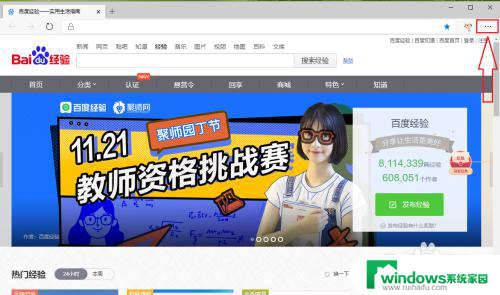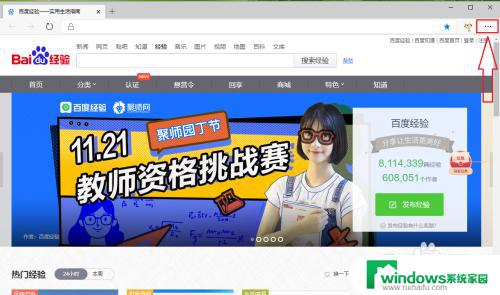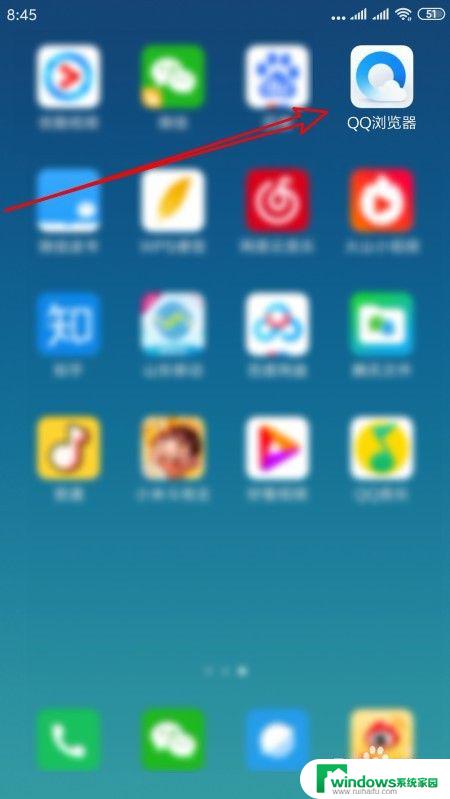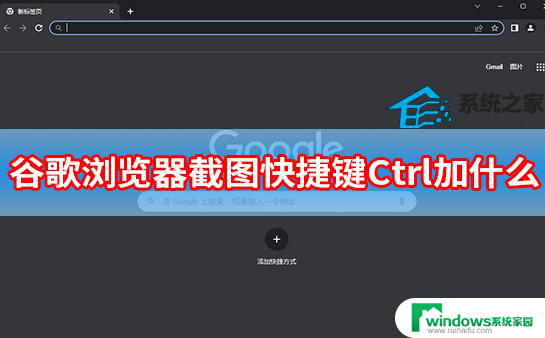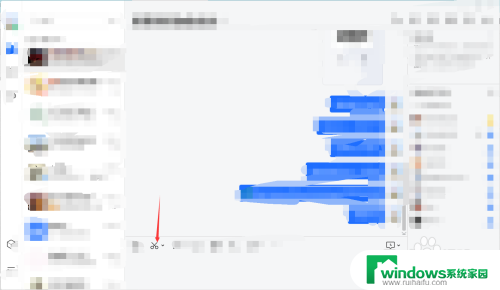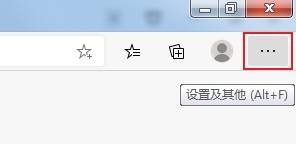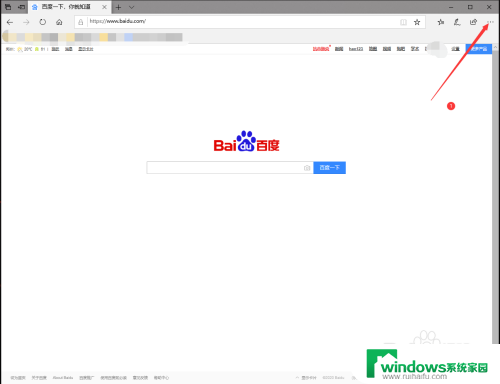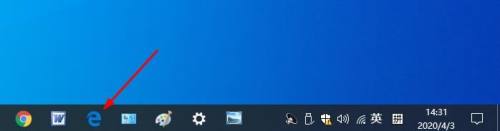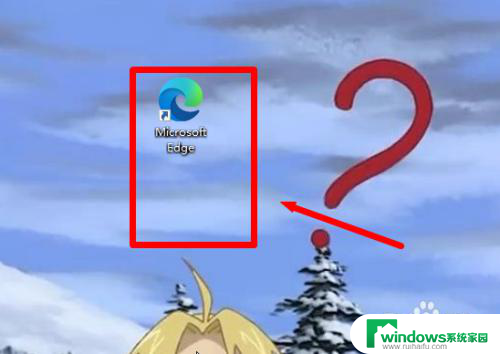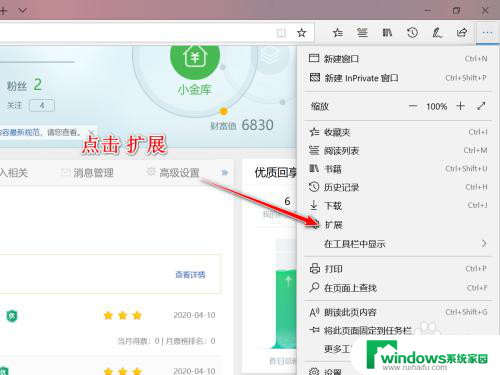edge浏览器滚动截屏 Edge浏览器长图滚动截取方法
更新时间:2024-08-15 13:41:50作者:jiang
在日常使用浏览器浏览网页时,我们经常会遇到需要截取长图的情况,而Edge浏览器的滚动截屏功能则成为了我们解决这一问题的利器。通过简单的操作,我们可以轻松地将整个网页内容一次性截取下来,不再需要担心内容被切割缺失的困扰。接下来让我们一起来了解一下Edge浏览器长图滚动截取的方法,让我们的网页浏览体验更加便捷和完整。
操作方法:
1.●启动Edge浏览器,随便打开一个网页,例如百度经验首页;
●点击右上角的【•••】。
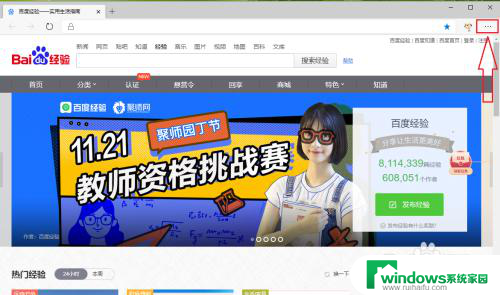
2.点击【网页捕获】。
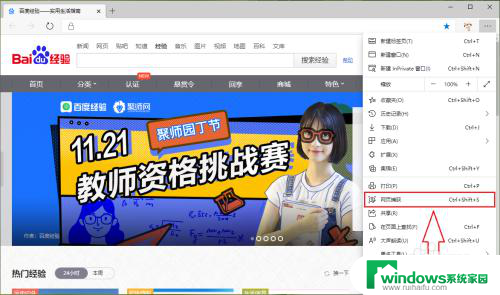
3.此时屏幕上的鼠标指针会变成“+”,这个时候按住鼠标左键。往下拖动出需要截图的界面。
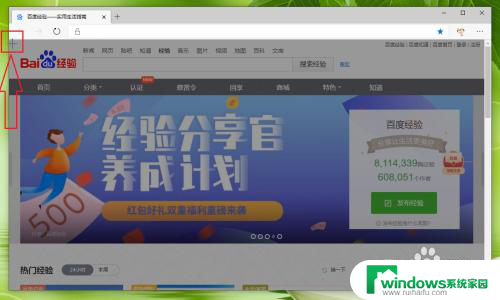
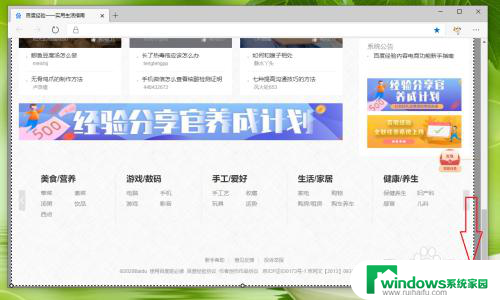
4.松开鼠标,在弹出的菜单中点击【复制】,即可将截图复制到剪贴板。
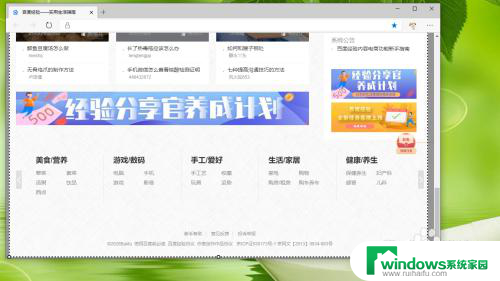
5.打开word或者画图等工具,就能把刚才的截图粘贴出来了。
●例如打开一个word文档,将光标定位到插入处;
●按键盘上的“ctrl+v”组合键,即可看到刚才的截图了。
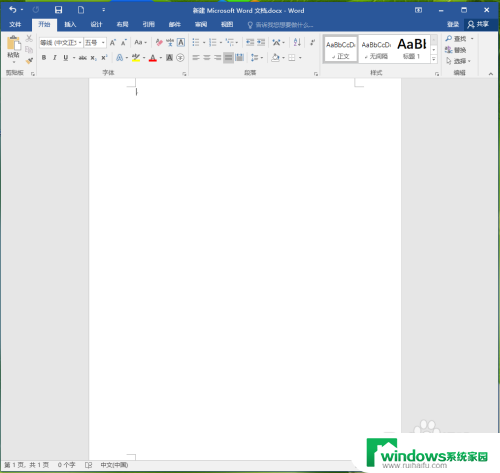
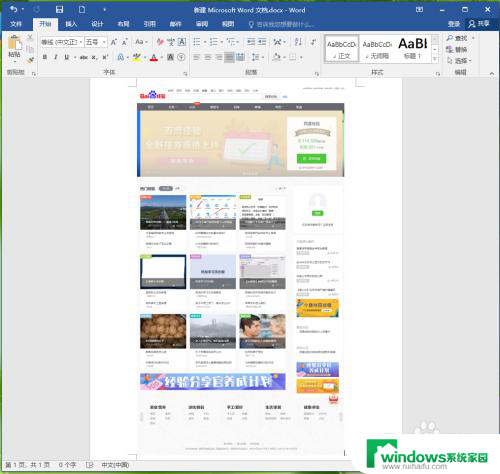
以上就是关于Edge浏览器滚动截屏的全部内容,有出现相同情况的用户可以按照小编的方法来解决。